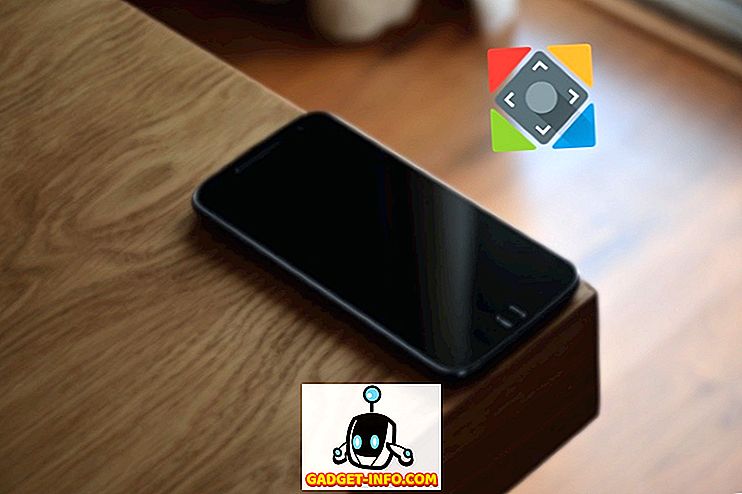Живимо у мулти-гадгет свијету гдје се једна особа стално креће између уређаја и има датотеке које су разбацане међу њима. Постоје случајеви када су вам потребни неки скупови датотека који су постојали у другом уређају који користите. Потребни су нам беспрекорни начини за премештање датотека између уређаја. Ако живите у Аппле еко-систему, постоји неколико начина на које можете осигурати да имате датотеке које су вам потребне на уређају који имате при руци.
Ево најбољих начина за дељење датотека између иПхоне, иПад и Мац рачунара
1. АирДроп
Прва опција коју треба да покушате је да користите Аппле-ово природно решење за пренос датотека између уређаја: АирДроп. Основна претпоставка АирДроп-а је да дијељење датотека између уређаја у близини треба да буде лако као повлачење и испуштање датотека у људе / уређаје на АирДроп листи.
Али прво, уверите се да оба уређаја подржавају АирДроп функцију.
- На вашем Мац рачунару, пребаците се на Финдер и отворите мени Го . На подржаним уређајима можете пронаћи опцију АирДроп ( Цомманд + Схифт + Р ).

- На уређајима са иОС-ом померите се да бисте отворили командни центар . Икона АирДроп ће се појавити ако је ваш уређај подржан.

Напомињемо да је ова функција такође ограничена моделом хардвера. Старији Мац пре 2012 модела можда неће моћи да користи АирДроп иако га софтвер подржава.
Да бисте послали ставке са Мац-а, превуците датотеке на једну од особа / уређаја приказаних у прозору АирДроп.

Користите опцију Схаре ако желите да шаљете датотеке са иОС уређаја. Онда изаберите своје одредиште.

2. Хандофф
Хандофф је део Цонтинуити функције која повезује све уређаје у Апплеовом екосистему. Хандофф вам омогућава да радите на документу, е-пошти или поруци на једном уређају и наставите са радом у другом уређају. Руковање ради са Аппле апликацијама као што су Маил, Сафари, Мапе, Поруке, Подсетници, Календар, Контакти, Странице, Бројеви и Кеиноте; са додатком неких апликација других произвођача.
Да бисте користили Хандофф, сви компатибилни уређаји се морају повезати на исту ВиФи мрежу и укључити Блуетоотх. Можете видети да ли постоји неко дело које можете да наставите са другог уређаја тако што ћете погледати мали лого Хандоффа на икони апликације.

Хандофф није тачно премештање датотека између Мац и иОС уређаја, али ако је ваш циљ да преместите фајлове да наставите да радите на њему, онда Хандофф може да се уклопи у рачун. А слично АирДроп-у, ова функција није подржана пре 2012. године.
3. иТунес дијељење датотека
Други изворни начин за размјену датотека између Мац-а и иОС-а је кориштење дијељења датотека иТунес. Овај метод може бити мање погодан у поређењу са другим методама јер захтева да повежете иОС уређај са Мац-ом помоћу кабла. Али то је такође брже и стабилније јер бежична веза данас не може да повећа брзину и стабилност кабловске везе.
Да бисте користили иТунес Филе Схаринг, морате да отворите иТунес и повежете иОС уређај помоћу кабла који долази уз њега. Затим изаберите повезани уређај са листе уређаја, изаберите апликације са бочне траке и померите се до дна главног панела.

Овдје можете видјети све компатибилне апликације за дијељење датотека, а можете додати датотеке у апликације или их преузети на локални Мац тврди диск.
4. Е-поруке, поруке и друге поруке
Мањи начин померања датотека између уређаја користи е-пошту. Датотеке можете приложити поруци е-поште коју шаљете себи са једног уређаја и отворити е-пошту и преузети прилоге на другом уређају. Мање је једноставна и мање практична; али метода је лака, приступачна практично свакоме, и то обавља посао.
Варијација овог метода је слање датотека на себе помоћу Апплеових порука или других Инстант Мессенгера као што је ВхатсАпп и Телеграм. Модерни ИМ-ови су се развили у напредни систем за размену порука који може да шаље различите врсте датотека. Неки - као што је Телеграм - чак и даље преузимају функцију додавањем функција као што су енкрипција и самоуништавање прилога.

Међутим, постоје ограничења за коришћење ИМ порука за слање датотека. Прва се односи на тип датотеке. Већина тренутних порука ограничава ову значајку на медијске датотеке као што су слике, звукови и видео записи. Још једно ограничење је величина датотеке, која се обично не налази ни близу 100 Мб.
5. Комуникационе апликације тима
Многи технологи су тврдили да би следећа еволуција метода комуникације била у облику тимских комуникационих система као што су Слацк, Куип и Хипцхат. Оно што ове услуге цитира као следећу генерацију је њихова способност да интегрирају друге услуге у своје како би прилагодиле и побољшале способности у складу са потребама корисника.
На пример, ако је кориснику потребна могућност да дистрибуира датотеке другим члановима тима, он / она може лако да интегрише Дропбок функцију, похрани датотеке у Дропбок складиште и дијели везу члану тима. Све се врши једним кликом за уплоад.
Ова поставка је савршена за нашу потребу за премјештањем датотека између Мац-а и иПхоне-а. Можете да пошаљете датотеке користећи једну од комуникацијских апликација тима на вашем Мац рачунару и отворите их користећи исту апликацију на иПхонеу или иПад-у или другом Мац-у, или чак и на другим рачунарима / гаџетима са различитим ОС-ом, јер ове апликације раде на више платформи.

6. Дељење апликација
Постоје и апликације које су посебно направљене да премосте јаз између Мац-ова и иОС-ова. Ове апликације за дељење су савршене за премештање датотека између тих уређаја. Они обично захтевају од корисника да повежу све уређаје са истом ВиФи / Блуетоотх мрежом. Затим ће корисник добити локални УРЛ, отворити га у прегледнику и користити га за повлачење и испуштање датотека између повезаних уређаја.
Примери таквих апликација су бесплатни ДескЦоннецт и Сцрибе. Обе апликације захтевају да инсталирате радну површину и мобилну верзију апликација у сваком уређају који желите да повежете. ДескЦоннецт не захтева да уређаји имају директну везу са истом мрежом и да ће радити чак и ако су уређаји удаљени. Сцрибе користи технологију Блуетоотх ЛЕ - која је брза и троши врло мало енергије - да повеже уређаје. Зато проверите да ли ваши уређаји подржавају ову технологију пре коришћења Сцрибе.

7. Услуге складиштења у облаку
Цлоуд складишта не требају увод. Технологија за складиштење и дељење датотека на удаљеном серверу је већ неко време са нама, јер су готово сви који користе дигиталну технологију већ упознати са њом. Начин употребе облака за премештање датотека између уређаја је очигледан: похрањујете датотеке у облаку на једном уређају, а датотеку преузимате на другом уређају.
Иако су сви упознати са Дропбок-ом, Бок-ом, Гоогле Дриве-ом, Мицрософт Оне Дриве-ом и другим сличним услугама, постоји услуга Дроплр која такођер може бити брз начин за дијељење датотека. Спустите датотеке у траку Дроплр, и добићете везу коју можете да делите са другим уређајима. Бесплатна верзија ће задржати датотеке само на ограничено време, али то може бити добра ствар да би се задржала дистрибуција датотека.

Који су ваши омиљени начини за премештање датотека између Мац и иОС уређаја? Поделите своје мишљење користећи коментар испод.